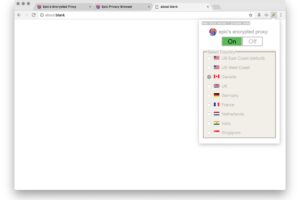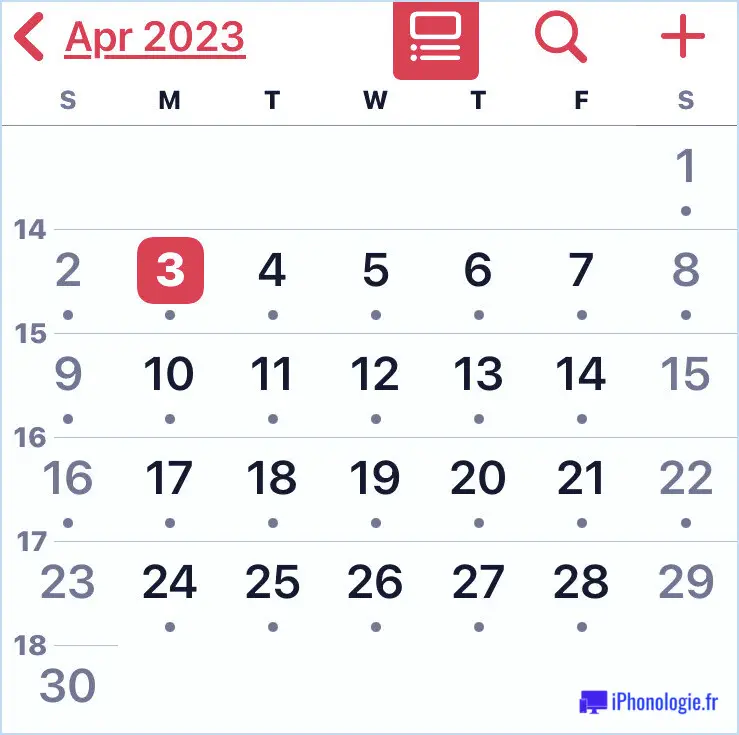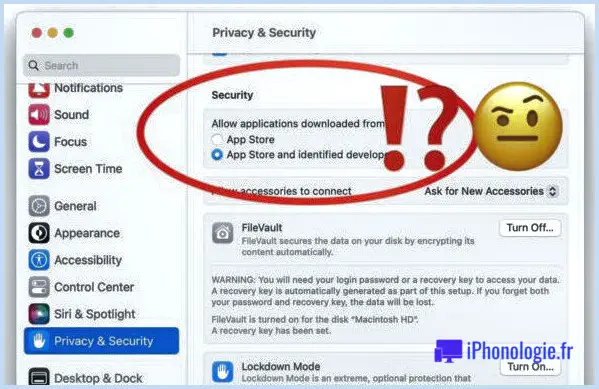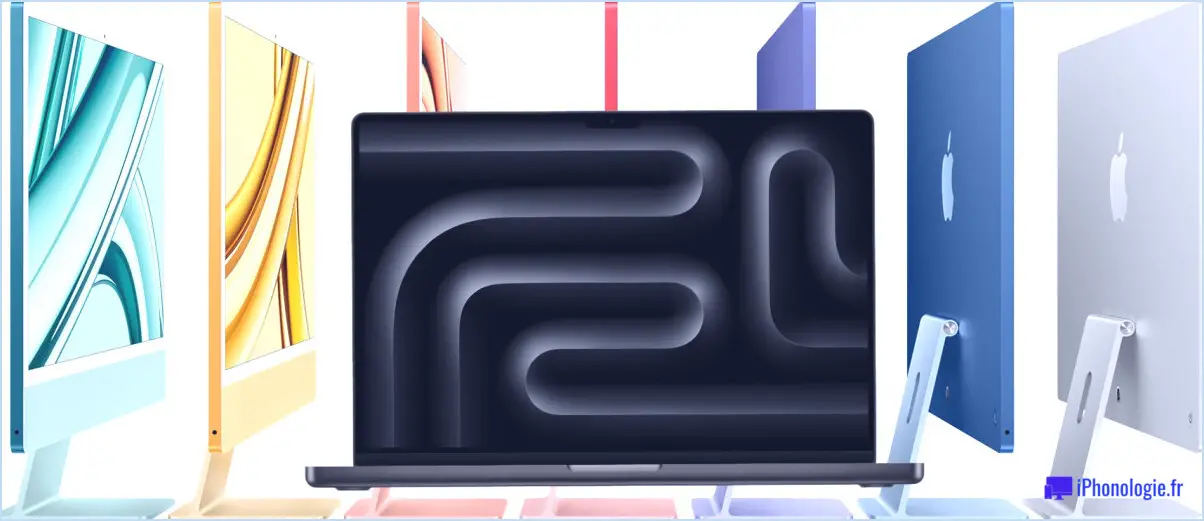Notification de silence ennuyeux et sons d'alerte dans iOS
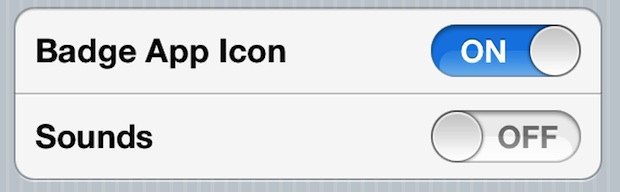
Presque toutes les applications iOS permettent d'envoyer des notifications et des alertes à votre iPhone ou iPad. Twitter, Skype, Game Center, Instagram, tous ces services sont formidables et ont un point commun : le son de leurs notifications peut être agaçant et arriver par rafales.
Au lieu de mettre en sourdine un iPhone ou un iPad en permanence, vous pouvez désactiver les notifications de manière sélective pour chaque application dans les paramètres d'iOS. Bien que toutes les applications par défaut d'Apple n'offrent pas cette option, mais la plupart des applications tierces le font, et voici comment les faire taire:
Comment mettre en silence les effets sonores des applications dans iOS
- Ouvrez Paramètres et tapez sur "Notifications" (appelé Centre de notification dans les dernières versions d'iOS)
- Appuyez sur l'application en question et faites défiler jusqu'à Sons, puis appuyez sur OFF
- Répétez pour d'autres applications dans les préférences du Centre de notification
Bien sûr, vous pouvez aussi simplement désactiver complètement les notifications d'une application, ce qui coupe les sons et les dialogues d'alerte :
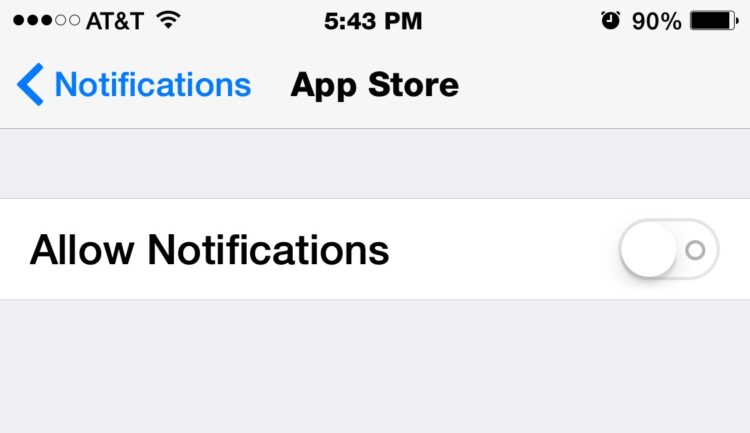
Je préfère faire taire les notifications de manière sélective plutôt que de les désactiver complètement, car elles peuvent être réellement utiles ; il se trouve juste qu'il est rare que vous vouliez connaître quelqu'un @qui vous a mentionné à 3 heures du matin. Bien sûr, vous pouvez toujours mettre votre appareil en mode silencieux.
La gestion des notifications et des alertes est considérablement améliorée dans les nouvelles versions d'iOS, avec l'ajout d'une option "Ne pas déranger" et d'un silence nocturne. Néanmoins, beaucoup d'entre nous aiment toujours aller désactiver manuellement certaines des alertes et notifications les plus ennuyeuses des applications dont nous ne voulons tout simplement pas recevoir d'alertes.